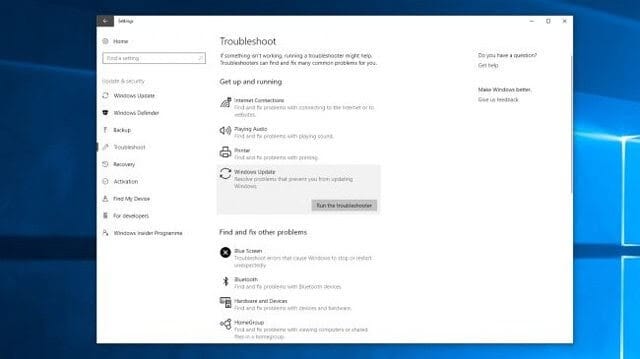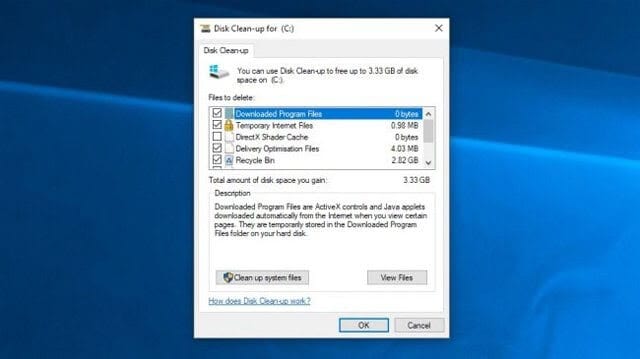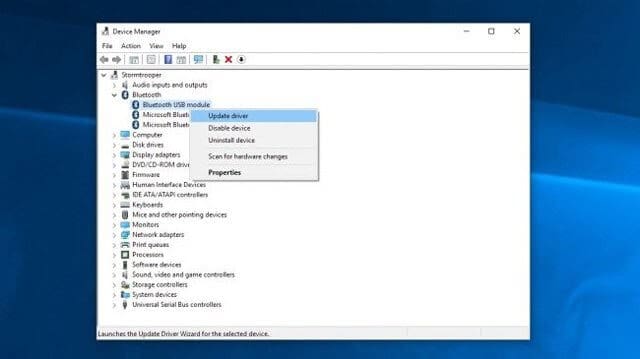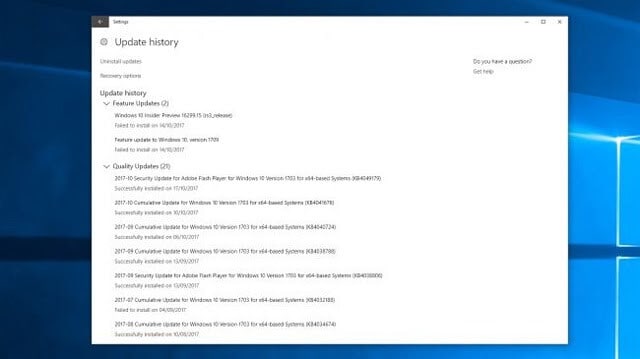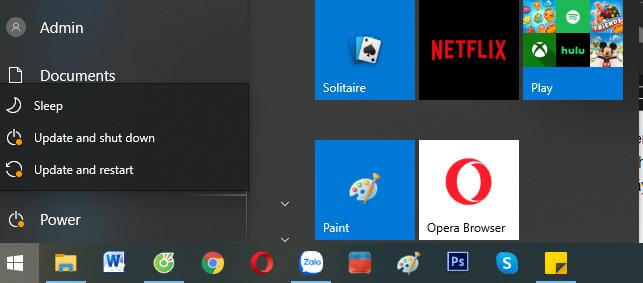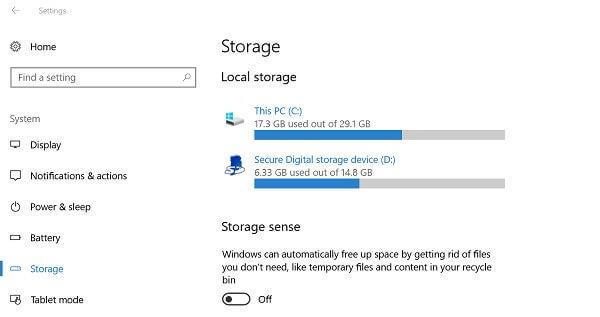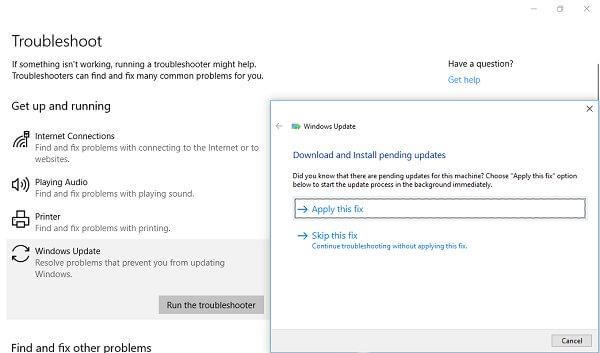Tuy được đánh giá là hệ điều hành mới với nhiều tính năng ưu việt, nhưng Windows 10 cũng đem lại không ít rắc rối cho nhiều người dùng bởi thường xuyên xảy ra vấn đề khi cập nhật. Đặc biệt, chế độ cập nhật của Windows 10 là tự động – nên người dùng thường xuyên tốn nhiều thời gian chờ đợi hoặc phải bắt gặp cảnh tượng “màn hình xanh chết chóc” trong quá trình update.
Vậy làm sao để khắc phục nhanh chóng các lỗi cập nhật ở Windows 10? Cùng Incare tìm hiểu nhé.
Chia Sẻ Cách Khắc Phục Các Lỗi Cơ Bản Khi Cập Nhật Windows 10 Đơn Giản Nhất
1. Lỗi khi cài đặt Windows Update
Windows 10 có trình tự khắc phục sự cố nên có thể xác định những sự cố trong quá trình cập nhật gặp phải. Để khởi động tính năng này, bạn cần làm theo các bước:
- Vào Start -> Settings -> Update & Security -> Troubleshoot -> Windows Update -> Update & Security.
- Khi có giải pháp cho sự cố, màn hình sẽ thông báo bạn Apply this fix.
Lưu ý: Nếu xuất hiện thông báo lỗi 0x800F0922 trong quá trình cài đặt bản Windows Update tức là đang gặp vấn đề về kết nối mạng. Vì thế, hãy kiểm tra lại kết nối mạng của mình và tắt phần mềm chống virus (nếu có).
Nếu máy tình của bạn không có đủ dung lượng để cập nhật thì hãy thực hiện các bước sau:
- Windows + R, chọn nhấn cleanmgr.
- Chọn ổ đĩa C và màn hình Disk Clean-Up for (C) xuất hiện.
- Tích vào những tệp muốn xóa và nhấn Clean up system files nếu bạn cảm thấy chúng không cần thiết.
2. Lỗi “The update isn’t applicable to your computer”
Lỗi “The update isn’t applicable to your computer” xuất hiện trong quá trình update có thể do nguyên nhân bản cập Windows đã cũ hoặc bị lỗi. Để khắc phục lỗi này, bạn cần:
- Vào Start -> Settings -> Update & Security -> Windows Update -> Check for updates.
- Cài đặt các bản cập nhật được tìm thấy.
- Thử cài bản cập nhật Windows 10 thêm lần nữa.
3. Lỗi Media Creation Tool Windows bị treo
Media Creation Tool Windows là một tool tiện ích cho phép người dùng cài đặt bản cập nhật Win 10 bằng USB/DVD. Tuy nhiên, thỉnh thoảng tool này cũng gặp một số sự cố. Và nếu tool bị treo, bạn có thể:
- Tắt và khởi động lại tool và làm theo hướng dẫn.
- Khi bắt đầu tải tệp xuống, hãy ngắt kết nối mạng cho đến khi hoàn thành chạy tool thì bạn có thể kết nối lại mạng.
- Sau đó mở Windows Update và nhấn Check for Updates để hoàn thành quá trình cập nhật.
Lưu ý: Nếu bị báo lỗi Dynamic Update trong quá trình chạy tool thì bạn cần vào C:\Windows\Sources\Windows\sources, chạy file Setupprep.exe để khởi chạy chương trình nhé.
4. Lỗi bị hỏng tập tin
Nếu xuất hiện thông báo lỗi 0x80073712 trong quá trình update thì tức là các tệp tin cài đặt đang bị lỗi hoặc bị mất. Để khắc phục lỗi này, bạn cần làm theo các bước:
- Mở công cụ Disk Clean-up for (C) (có hướng dẫn ở mục 1).
- Chọn hộp bên cạnh Windows Setup temporary files -> OK -> Delete Files để xóa tệp tin bị hỏng.
- Mở lại Windows Update để tải lại các tệp tin
- Vào Start -> Settings -> Update & Security -> Windows Update -> Check for updates.
5. Lỗi tương thích với bản cập nhật Windows 10 Fall Creators
Thông báo 0x800F0923 khi cài đặt bản cập nhật Windows 10 có nghĩa là có một ứng dụng/driver nào đó không tương thích. Để khắc phục sự cố này, bạn cần:
- Đảm bảo các phần mềm và driver phần cứng được cập nhật.
- Chú ý trong quá trình cài đặt xem phần mềm hay phần cứng đang gặp sự cố.
- Nếu lên lỗi 0xC1900101 – tức là sự cố phần cứng. Lúc này bạn cần vào Device Manager (Start Menu -> Device Manager) để Update Driver phần cứng gặp sự cố.
6. Lỗi tự ngưng cập nhật Windows 10
Nếu đang update mà tự ngưng cập nhật hoặc có các thông báo như sau thì quá trình cập nhật đã bị ngưng:
- “Error: We couldn’t complete the updates. Undoing changes. Don’t turn off your computer”.
- Hoặc “Error: Failure configuring Windows Updates. Reverting changes”.
Để kiểm tra, bạn cần vào Update history (Start -> Settings -> Update & Security -> Windows Update -> Update history) để xem lại quá trình cập nhật gặp vấn để ở bước nào.
Sau đó, hãy tra Google để nhanh chóng tìm ra giải pháp nhé.
7. Lỗi 0xC1900107 khi cập nhật Windows 10
Lỗi 0xC1900107 là do lần cài đặt trước chưa hoàn thành, cần chờ xử lý và phải khởi động lại hệ thống để tiếp tục cập nhật. Để khắc phục lỗi này, bạn có thể thử các cách sau:
Cách 1: Hoàn thành những bản cập nhật đang chờ xử lý
Nếu các nút nguồn còn chưa được cập nhật xong (còn báo Update and Restart hoặc Update and Shutdown) thì bạn cần:
- Khởi động lại máy tính để hoàn thành cập nhật.
- Hoặc vào Start -> Settings -> Update & Security -> Windows Update để kiểm tra có bản cập nhật đang chờ hay không.
Cách 2: Giải phóng dung lượng trên ổ cứng
- Bạn có thể giải phóng dung lượng bằng cách chạy tiện ích Disk Clean-up for (C) (có hướng dẫn ở mục 1).
- Hoặc xóa thủ công và dọn rác máy tính các file không cần thiết.
Cách 3: Chạy trình khắc phục sự cố Windows Update
Windows 10 có tính năng sửa chữa tự động nên bạn có thể sử dụng chúng khi xuất hiện lỗi. Cách khởi chạy: Start -> Settings -> Update & Security -> Troubleshoot, chọn Windows Update sau đó Run the troubleshooter.
Ngoài ra, bạn cũng có thể tham khảo một số cách khắc phục khác như:
- Sử dụng công cụ Help trực tuyến của Microsoft.
- Tắt các ứng dụng bảo mật, ứng dụng chống virus.
- Tháo các phần cứng bổ sung
8. Lỗi Update Assistant bị treo khi tải Windows Update
Quá trình tải Windows Update (nhất là Windows 10 May 2020 Update) thường gặp lỗi Update Assistant bị treo. Để khắc phục lỗi này, bạn cần làm theo các bước:
- Khởi động lại máy tính và chạy lại Update Assistant.
- Hoặc ngắt kết nối mạng trong vòng 30 giây sau đó kết nối lại và chạy lại Update Assistant
9. Lỗi ISO bị lỗi với Windows 10 May 2020 Update
Nếu lỗi 0x8007025D – 0x2000C xuất hiện trong quá trình cài đặt Windows 10 May 2020 Update (bằng file ISO) thì bạn cần kiểm tra:
- Tải lại file ISO vì có thể bản cập nhật đã bị lỗi.
- Chạy Media Creation Tool để tạo USB hoặc DVD để boot và thử update lại.
10. Một số cách khắc phục khác
Reset service update
Nếu vẫn chưa cài đặt được bản cập nhật Windows 10 May 2020 Update, bạn có thể sử dụng cách sau:
+ Mở Command Prompt (Start -> Command Prompt) và truy cập với quyền Admin.
+ Chạy code sau:
net stop wuauserv
net stop bits
net stop cryptsvc
Ren %systemroot%\SoftwareDistribution\SoftwareDistribution.bak
Ren %systemroot%\system32\catroot2 catroot2.bak
net start wuauserv
net start bits
net start cryptsvc
+ Restart máy và cài đặt lại bản cập nhật.
Gỡ bỏ cài đặt Windows 10
Cuối cùng, nếu tìm mọi cách mà vẫn không khắc phục được lỗi cài đặt thì tốt nhất bạn nên gỡ bỏ cài đặt và quay lại phiên bản trước của Windows:
- Vào Start -> Settings -> Update & Security -> Recovery rồi chọn Get started ở dưới mục Go back to the previous version of Windows 10.
- Sẽ có cửa sổ hỏi lý do bạn muốn quay lại phiên bản cũ. Hãy điền lý do và nhấn No, thanks để từ chối quá trình kiểm tra lại các bản cập nhật.
- Sau đó hoàn thành các bước theo hướng dẫn.
Trên đây là những hướng dẫn của Incare về cách khắc phục lỗi cơ bản khi cập nhật Windows 10. Nếu đang loay hoay với hệ điều hành mới này thì hãy liên hệ với chúng tôi nhé, đội ngũ Incare sẽ hỗ trợ bạn một cách nhanh chóng nhất!
*** Ngoài ra, bạn có thể tham khảo thông tin liên quan khác như:
Quý khách có nhu cầu tư vấn và báo giá các linh kiện máy tính – laptop Incare, hãy liên hệ ngay hotline:0937 27 22 77 nhé!
 Dịch Vụ Chăm Sóc Máy Tính, Máy In Tận Nơi Hướng Đến Khách Hàng – Cam Kết Chất Lượng
Dịch Vụ Chăm Sóc Máy Tính, Máy In Tận Nơi Hướng Đến Khách Hàng – Cam Kết Chất Lượng